■ アクティベート(有効化)の手順
- 情報センターに利用申請を送信してください。 ▶「授業準備(Zoom)」参照
- 情報センターにて、申請されたMGメールアドレスを本学の Zoom ライセンスに登録します。
- Zoom からMGメールアドレス宛に「アクティベーションメール」が送信されます。
- 記載された手順に従って、アクティベーションを実行すると、利用を開始できます。
※招待には有効期限(30日)がありますので、メールのチェックを忘れずに行ってください。
※対象のMGメールアドレスを、無料版または有料版のアカウントとして既にZoomアカウントに登録している場合は、切り替えとなります。▼「切り替え」参照
新規:初めてMGメールで Zoom の登録をする場合
■ Zoom からのメールを開きます
- 「Zoom アカウントのアクティベート」をクリック
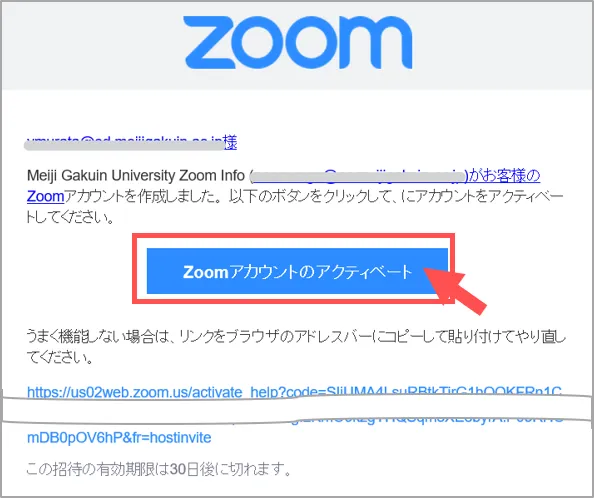
- 「MGメールアドレス」を入力
- 任意の「パスワード」を入力
- 「サインイン」をクリック
- パスワードは、Zoom 単独のパスワードです。
MAIN パスワードと同期していません。 - 大文字、小文字、数字を含め、8文字以上必要です。
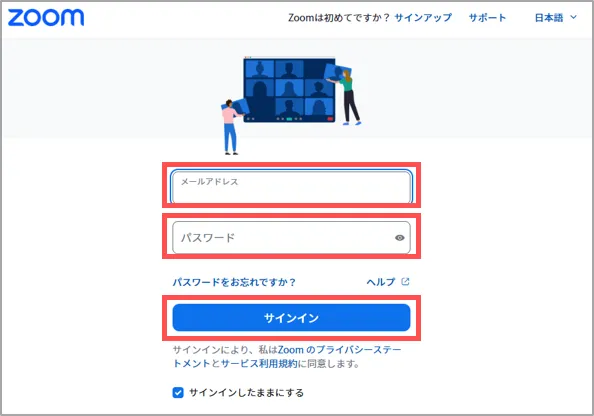
■「パスコード」を要求された場合
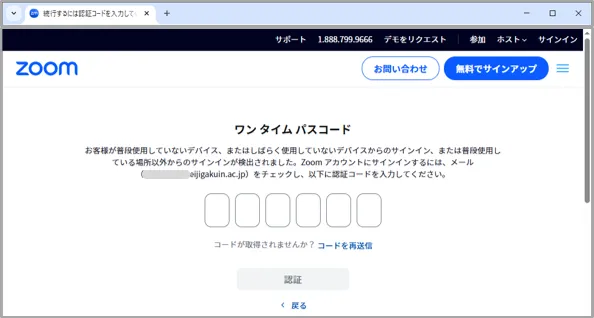
- 【MGメール】を確認し、Zoom からのメール
「Zoom にサインインするためのコード」を開きます
- コード(6桁の数字)を入力
- 「認証」をクリック
※コードは、10分で無効になります。
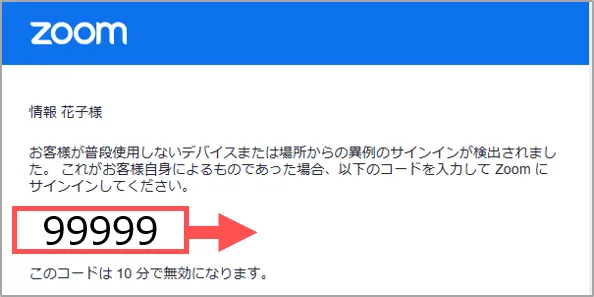
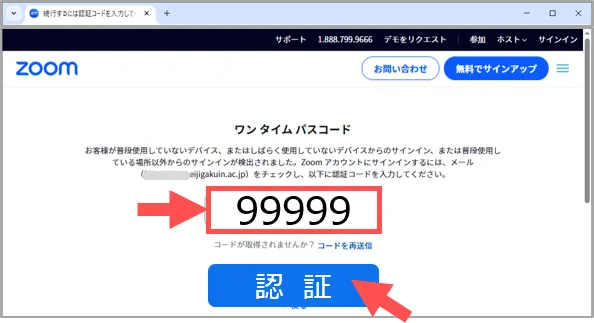
■【プロフィール】を確認
▶「アプリのインストール」へ
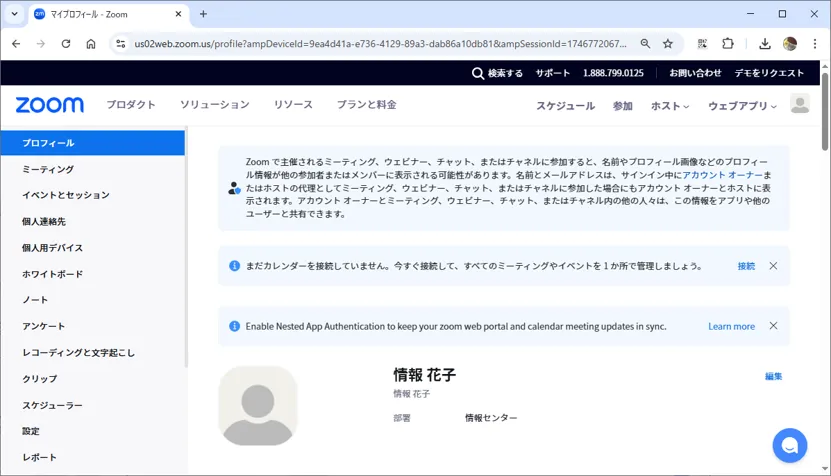
切り替え:既にMGメールアドレスを Zoom に登録している場合
- アクティベーションメール内の 「リクエストの承認」をクリック
- 注意事項を確認してから「確認して切り替える」をクリック
- 【アカウントを切り替えています】の画面になります。
- アカウントの切り替えが終わると、 MG メールアドレス宛に完了のメールが届きます。
- 認証方法は、上記(新規)を参照
- 注意事項は、「授業準備(Zoom)注1」を確認してください
更新:2025/05